Jūs žinote, kad visas tekstas ir failai, kuriuos bendrinate „WhatsApp“, yra užšifruoti. Bet ar žinojote, kad jūsų „Google“ disko atsarginės kopijos nėra? Štai kodėl kai kurie vartotojai nusprendžia ištrinti „WhatsApp“ atsarginę kopiją. Galbūt „WhatsApp“ neturite išsaugotos neskelbtinos informacijos ir vis tiek galite neturėdami atsarginės kopijos.
Nepriklausomai nuo priežasties, kodėl norite ištrinti „WhatsApp“ atsarginę kopiją, šiame vadove žingsnis po žingsnio bus parodyta, kaip tai padaryti.
Ištrinkite visus „WhatsApp“ duomenis iš „Google Play“.
Prieš ištrindami WhatsApp duomenis, pravartu turėti informacijos, kurią ketinate ištrinti kur nors kitur, kopiją. Niekada nežinai, kada gali apsigalvoti ar prireikti šios informacijos ateityje. Atsarginę kopiją verta turėti tol, kol tikrai nesužinosite, kad jos jums neprireiks.
Norėdami ištrinti visus „WhatsApp“ atsarginės duomenų kopijos iš „Google“ disko, pirmiausia turėsite eiti į „Google“ disko svetainę. Kai būsite ten, įsitikinkite, kad prisijungiate naudodami tą pačią paskyrą, kurią pridėjote prie „WhatsApp“ paskyros. Spustelėkite krumpliaratį ir eikite į
Nustatymai.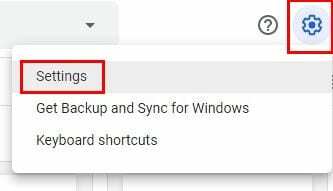
Kai būsite nustatymuose, spustelėkite Tvarkyti programas variantas. Kai būsite ten, pamatysite įvairių programų sąrašą. Slinkite iki pat apačios ir Raskite „WhatsApp“ atsarginę kopiją.
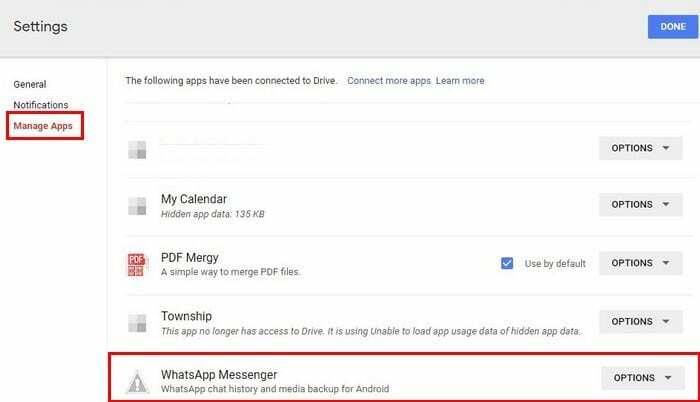
Spustelėkite ant Parinkčių išskleidžiamasis meniuir iš dviejų išvardytų parinkčių, pasirinkite Ištrinti paslėptus programos duomenis. Gausite įspėjamąjį pranešimą, nurodantį, kiek duomenų ketinama ištrinti. Jei esate tikri, kad tai yra tai, ką norite daryti, pirmyn ir spustelėkite Ištrinti.
Tai viskas. Taip pat galite ištrinti WhatsApp atsarginės kopijos duomenis iš failų tvarkyklės, kurią galbūt naudojate.
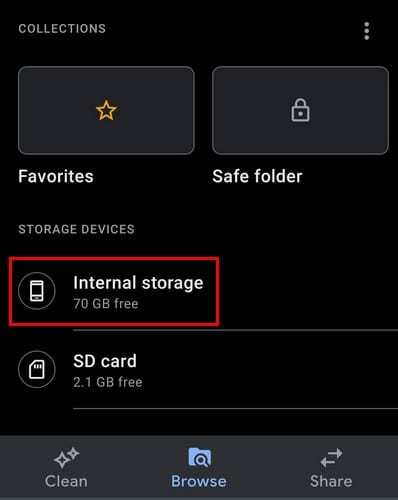
Pavyzdžiui, jei naudojate „Google“ failus, eikite į „Internal Storage“ ir perbraukite iki galo iki „WhatsApp“.
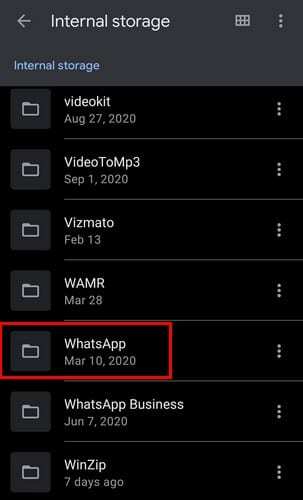
Bakstelėkite atsargines kopijas ir pasirinkite atsarginės kopijos, kurią norite ištrinti, tipą.
Kaip ištrinti „WhatsApp“ atsarginę kopiją iš „Google“ disko – „Android“.
Aukščiau pateiktos instrukcijos padės, jei naudojate kompiuterį, tarkime, dėl darbo. Bet jei didžiąją laiko dalį naudojate „Android“ įrenginį, štai kaip galite ištrinti atsarginę kopiją. Atidarykite „Google“ disko programą ir viršutiniame kairiajame kampe bakstelėkite trijų eilučių meniu.
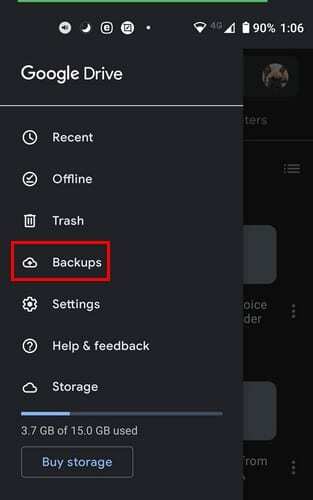
Kai pasirodys šoninis meniu, bakstelėkite parinktį Atsarginės kopijos. Raskite „WhatsApp“ atsarginę kopiją ir bakstelėkite tris taškus, kurie turėtų būti dešinėje. Parinktis Ištrinti atsarginę kopiją bus pirmoji sąraše.
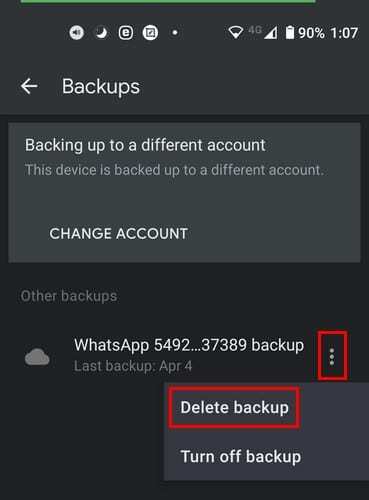
Išvada
„WhatsApp“ atsarginės kopijos yra naudingos, kai negalite sau leisti prarasti tam tikros informacijos. Tačiau kai galite nedaryti atsarginės kopijos, nes slaptą informaciją saugote kitur, šios atsarginės kopijos nėra reikalingos „Google“ diske. Ar manote, kad „Google“ diske būtina turėti „WhatsApp“ atsarginę kopiją? Praneškite man toliau pateiktuose komentaruose. Nepamirškite pasidalinti šiuo įrašu socialiniuose tinkluose, kad kiti taip pat galėtų gauti naudos.